Ta bort viruset Didisearch.com (Gratis Guide)
Didisearch.com Borttagningsguide för virus
Vad är Viruset Didisearch.com?
Är sökmotorn Didisearch.com säker att använda?
Didisearch.com är ett potentiellt oönskat program (PUP) som dessutom kategoriserats som en webbläsarkapare. Detta kontroversiella program kan kapa din dator utan ditt medgivande och sedan börja ägna sig åt ljusskygga aktiviteter utan att be om tillåtelse. Det fungerar faktiskt som kaparen yoursites123.com gör. Utvecklarna bakom mjukvaran Didisearch säger att ”Didisearch är starkt positionerade som globala ledare inom sökmotorsmarknadsföring och generering av webtrafik.” Som du kan se är funktionen för detta program inte att leverera relevanta sökresultat, utan att generera webbtrafik till specifika webbkällor. Låt oss förklara hur detta vaga program uppnår detta.
Som vi redan nämnt kan webbläsarkaparen Didisearch.com installeras på din PC utan din direkta tillåtelse. Efter att den kommit in i systemet lägger den till misstänkta webbläsartillägg i alla webbläsare som finns installerade på din PC. Sedan ersätter denna misstänkta mjukvara din startsida, sida vid ny flik och förvalda sökmotor med Didisearch.com. Var försiktig, för många datoranvändare inser inte att detta är en korrupt sökmotor eftersom den är väldigt lik Google.
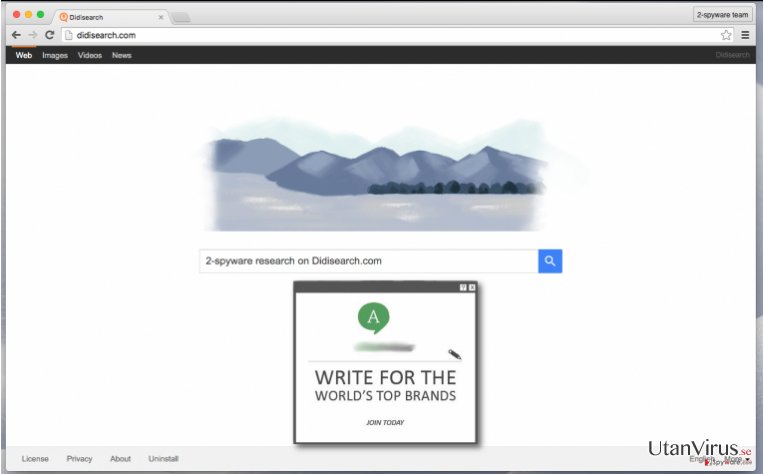
Trots att denna sökmotor ser helt säker att använda ut vid första anblick och att det i stort sett inte finns några tecken på att något inte står rätt till, måste vi varna dig – sök inte via den. Du bör istället använda en mer pålitlig sökmotor, så du inte drabbas av omdirigeringar från Didisearch.com till misstänkta tredjepartssidor. Du bör komma ihåg att utvecklarna bakom denna ljusskygga mjukvara vill marknadsförs tredjepartssidor. Därför tillhandahåller denna sökmotor ändrade och missvisande sökresultat, och ett klick på dessa kan orsaka omdirigeringar från Didisearch.com till webbsidor som du inte förväntade dig att besöka. Var väldigt försiktig – kaparen Didisearch.com kan vilja att du besöker både harmlösa och hotande webbsidor. Vi rekommenderar inte att du surfar på dessa webbsidor eftersom de kan vara fyllda med tvivelaktigt innehåll. Du bör aldrig acceptera installation av okänd mjukvara, och framförallt inte mjukvaruuppdateringar från misstänkta webbsidor som du oväntat tvingades besöka. För att försäkra datorns säkerhet rekommenderar vi att du raderar Didisearch.com PUP från systemet för gott. Du kan även göra detta med ett antispionprogram, till exempel FortectIntego.
Hur kapade Didisearch.com min PC?
Den större delen av alla PC-användare klagar regelbundet på att diverse annonsprogram eller webbläsarkapare ”har dykt på deras datorer som från ingenstans.” Detta är faktiskt inte sant. Du kan ENDAST drabbas av kaparen Didisearch.com i ditt system om du går med på att installera det. I skrivande stund undrar du förmodligen när och hur detta hände.
Kaparen Didisearch.com kan ha installerats tillsammans med gratisprogram eller spridprogram. Om du har installerat gratis mjukvara nyligen ska du försöka komma ihåg vilka installationsinställningar du valde. Om du valde förvalda ”Standard” eller ”Enkel” installation bör du vara medveten om att du (utan att vara medveten om det) gått med på att installera valfria appar som kom paketerade med ditt utvalda program. För att välja bort dessa förslag om att installera valfria gratisprogram måste du välja Avancerad eller Anpassad installation, och sedan avbocka alla alternativ som föreslår att du installerar valfria gratisprogram.
Om du är nyfiken på hur man tar bort kaparen Didisearch.com manuellt ska du fortsätta läsa på nästa sida.
Hur tar man bort Didisearch.com?
Viruset Didisearch.com kan elimineras automatiskt. Du kan använda vilket antispionprogram du vill, men inte alla antispionprogram är tillräckligt avancerade för att hitta de senaste datorhoten och radera dem. Det är därför vi rekommenderar SpyHunter – det är en uppdaterad mjukvara som kan hitta många datorhot. Sådana mjukvarpr hittar och raderar alla farliga program som användare har installerat på sina datorer.
Om du dock inte vill avinstallera denna mjukvara automatiskt kan du använda borttagningsguiden för viruset Didisearch.com. Följ bara riktlinjerna nedan:
Du kan bli av med virusskada med hjälp av FortectIntego. SpyHunter 5Combo Cleaner och Malwarebytes är rekommenderade för att upptäcka potentiellt oönskad programvara och virus samt alla deras filer och registerposter som är relaterade till dem.
Manuell Didisearch.com Borttagningsguide för virus
Avinstallera från Windows
Följ de här stegen för att ta bort från Windows 10/8 datorer:
- Skriv in Kontrollpanelen i Windows sökruta och tryck på Enter eller klicka på sökresultatet.
- Under Program, väljer du Avinstallera ett program.

- I listan hittar du register relaterade till (eller något annat nyligen installerat misstänkt program).
- Högerklicka på programmet och välj Avinstallera.
- Om User Account Control dyker upp, klicka Ja.
- Vänta tills avinstallationsprocessen är klar och klicka på OK.

Om du använder Windows 7/XP följer du nedanstående instruktioner:
- Klicka på Windows Start > Kontrollpanelen i den högra rutan (om du är Windows XP-användare klickar du på Lägg till/Ta bort Program).
- I Kontrollpanelen väljer du Program > Avinstallera ett program.

- Välj det oönskade programmet genom att klicka på det en gång.
- Klicka på Avinstallera/Ändra högst upp.
- Välj Ja när du får en bekräftelse.
- Klicka på OK när borttagningen är klar.
Ta bort Didisearch.com från system med Mac OS X
-
Om du använder OS X så klickar du på knappen Go i det övre högra hörnet och väljer Applications.

-
Vänta tills du ser mappen Applications och leta efter Didisearch.com eller andra misstänkta program i den. Högerklicka nu på alla sådana objekt och välj Move to Trash.

Återställ MS Edge/Chromium Edge
Radera oönskade tillägg från MS Edge:
- Välj Meny (tre horisontella punkter uppe till höger i webbläsarfönstret) och välj Tillägg.
- I listan väljer du tillägget och klickar på ikonen för kugghjulet.
- Klicka på Avinstallera längst ner.

Rensa cookies och annan webbläsardata:
- Klicka på Menyn (tre horisontella punkter uppe till höger i webbläsarfönstret) och välj Integritet och säkerhet.
- Under Rensa webbläsardata väljer du Välj vad som ska rensas.
- Markera allt (förutom lösenord, men du kanske vill inkludera medielicenser också, om det är tillämpligt) och klicka på Rensa.

Återställ inställningar för ny flik och startsida:
- Klicka på menyikonen och välj Inställningar.
- Hitta sedan avsnittet Vid uppstart.
- Klicka på Inaktivera om du har hittat någon skum domän.
Återställ MS Edge om ovanstående steg inte fungerade:
- Tryck på Ctrl + Shift + Esc för att öppna Aktivitetshanteraren.
- Klicka på pilen Mer information längst ner i fönstret.
- Välj fliken Detaljer.
- Bläddra nu nedåt och leta upp alla poster med Microsoft Edge-namnet. Högerklicka på var och en av dem och välj Avsluta aktivitet för att stoppa MS Edge från att köras.

Om den här metoden inte har hjälpt dig, måste du använda en avancerad metod för att återställa Edge. Observera att du måste säkerhetskopiera din data innan du går vidare.
- Leta upp följande mapp på din dator: C:\\Users\\%username%\\AppData\\Local\\Packages\\Microsoft.MicrosoftEdge_8wekyb3d8bbwe.
- Tryck Ctrl + A på tangentbordet för att välja alla mappar.
- Högerklicka på dem och välj Radera

- Högerklicka nu på Start-knappen och välj Windows PowerShell (Admin).
- När det nya fönstret har öppnats, kopiera och klistra in följande kommando och tryck sedan på Enter:
Get-AppXPackage -AllUsers -Name Microsoft.MicrosoftEdge | Foreach {Add-AppxPackage -DisableDevelopmentMode -Register “$($_.InstallLocation)\\AppXManifest.xml” -Verbose

Instruktioner för Chromium-baserade Edge
Radera tillägg från MS Edge (Chromium):
- Öppna Edge och klicka på Inställningar > Tillägg.
- Radera oönskade tillägg genom att klicka på Ta bort.

Rensa cache och webbplatsdata:
- Klicka på Meny och gå till Inställningar.
- Välj Integritet och tjänster.
- Under Rensa webbläsardata väljer du Välj vad som ska rensas.
- Under Tidsintervall väljer du Alla tidpunkter.
- Välj Rensa nu.

Återställ Chromium-baserade MS Edge:
- Klicka på Meny och välj Inställningar.
- Till vänster sida väljer du Återställ inställningar.
- Välj Återställ inställningarna till standardvärdena.
- Bekräfta med Återställ.

Ställ om Mozilla Firefox
Ta bort farliga tillägg:
- Öppna webbläsaren Mozilla Firefox och tryck på Menyn (tre horisontella linjer längst upp till höger av fönstret).
- Välj Add-ons.
- Välj plugins som är relaterade till [titel] och klicka på Ta bort.

Återställ hemsidan:
- Klicka på de tre horisontella linjerna i det övre högra hörnet för att öppna menyn.
- Välj Alternativ.
- Under Hemalternativ anger du den webbplats du vill ha ska öppnas varje gång du startar Mozilla Firefox.
Rensa cookies och webbplatsdata:
- Klicka på Meny och välj Alternativ.
- Gå till sektionen Integritet och säkerhet.
- Scrolla nedåt för att hitta Cookies och Webbplatsdata.
- Klicka på Rensa data…
- Välj Cookies och Webbplatsdata samt Lagrat Webbinnehåll och tryck på Rensa

Återställ Mozilla Firefox
Om Viruset Didisearch.com inte har tagits bort efter att du följt instruktionerna ovan, återställ Mozilla Firefox:
- Öppna webbläsaren Mozilla Firefox och klicka på Meny.
- Gå till Hjälp och välj sedan Information om felsökning.

- Sedan klickar du på Återställ Firefox…
- När popup-fönstret visas bekräftar du åtgärden genom att trycka på Återställ Firefox – detta bör slutföra borttagningen av Viruset Didisearch.com.

Återställ Google Chrome
Ta bort skadliga tillägg från Google Chrome:
- Öppna Google Chrome, klicka på Menyn (tre vertikala punkter i det övre högra hörnet) och välj Fler verktyg > Tillägg.
- I det nyöppnade fönstret ser du alla installerade tillägg. Avinstallera alla skumma tillägg genom att klicka på Ta bort.

Rensa cache och webbdata från Chrome:
- Klicka på Meny och välj Inställningar.
- Under Sekretess och säkerhet, välj Rensa webbläsardata.
- Välj Webbhistorik, Cookies och annan webbplatsdata samt lagrade bilder och filer.
- Klicka på Radera data.

Ändra din startsida:
- Klicka på menyn och välj Inställningar.
- Leta efter en skum webbplats sektionen Vid uppstart.
- Klicka på Öppna en specifik sida eller en uppsättning av sidor och klicka på de tre punkterna för att hitta alternativet Ta bort.
Återställ Google Chrome:
Om de föregående metoderna inte hjälpte dig, återställ Google Chrome för att eliminera alla komponenter:
- Klicka på Meny och välj Inställningar.
- I Inställningar, scrolla ner och klicka på Avancerat.
- Scrolla nedåt och hitta sektionen Återställ och rensa upp.
- Klicka nu på Återställ inställningarna till de ursprungliga standardinställningarna.
- Bekräfta med Återställ inställningar för att slutföra borttagningen.

Återställ Safari
Ta bort oönskade tillägg från Safari:
- Klicka på Safari > Inställningar…
- I det nya fönstret, välj Tillägg.
- Markera det oönskade tillägget som är relaterat till Viruset Didisearch.com och välj Avinstallera.

Rensa cookies och annan webbplatsdata från Safari:
- Klicka på Safari > Rensa Historik…
- I rullgardinsmenyn under Radera väljer du all historik.
- Bekräfta med Rensa Historik.

Återställ Safari om ovanstående steg inte hjälpte dig:
- Klicka på Safari > Inställningar…
- Gå till fliken Avancerat.
- Bocka i Visa menyn Utveckla i menyraden.
- I menyraden klickar du på Utveckla och väljer sedan Töm cache.

Efter att ha avinstallerat detta potentiellt oönskade program (PUP) och fixat alla dina webbläsare så rekommenderar vi att du skannar ditt PC-system med ett välrenommerat antispionprogram. Detta kommer hjälpa dig att bli av med Didisearch.com registerspår och även att identifiera relaterade parasiter och möjliga skadeprogramsinfektioner på din dator. För detta kan du använda vår högt betygsatta skadeprogramsborttagare: FortectIntego, SpyHunter 5Combo Cleaner eller Malwarebytes.
Rekommenderat För Dig
Låt inte myndigheterna spionera på dig
Myndigheterna har många problemområden gällande att spåra användares information och spionera på invånare så du bör komma ihåg detta och lära dig mer om skuggig informationsinsamling. Undvik oönskad spårning från myndigheterna och spionering genom att bli helt anonym på nätet.
Du kan välja en annorlunda geografisk plats när du kopplar upp dig och få tillgång till vilket innehåll som helst, oavsett geografiska begränsningar. Du kan enkelt njuta av internetuppkopplingen utan risk av att bli hackad om du använder dig av en Private Internet Access VPN.
Ta kontroll över informationen som kan nås av styrelser och andra oönskade parter och surfa online utan att spioneras på. Även om du inte är inblandad i olagliga aktiviteter och litar på dina tjänster och plattformer så är det nödvändigt att aktivt skydda din integritet och ta försiktighetsåtgärder genom en VPN-tjänst.
Säkerhetskopiera filer för senare användning i fall malware-attacker uppstår
Mjukvaruproblems skapade av skadeprogram eller direkt dataförlust på grund av kryptering kan leda till problem med din enhet eller permanent skada. När du har ordentliga aktuella säkerhetskopior kan du enkelt ta igen dig om något sådant skulle hända och fortsätta med ditt arbete.
Det är viktigt att skapa uppdateringar för dina säkerhetskopior efter ändringar så att du kan fortsätta var du var efter att skadeprogram avbryter något eller skapar problem hos din enhet som orsakar dataförlust eller prestandakorruption.
När du har den senaste versionen av varje viktigt dokument eller projekt kan du undvika mycket frustration. Det är praktiskt när skadeprogram kommer från ingenstans. Använd Data Recovery Pro för systemåterställning.


